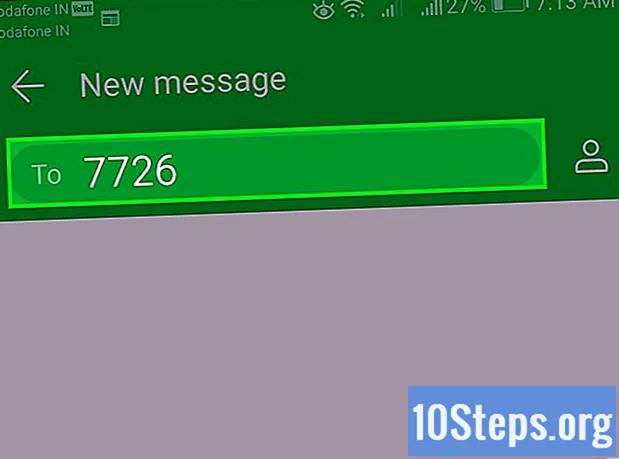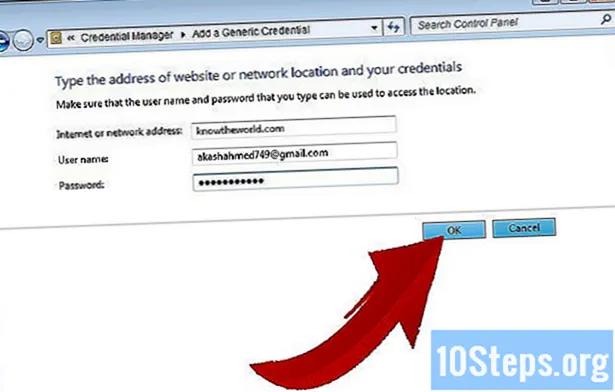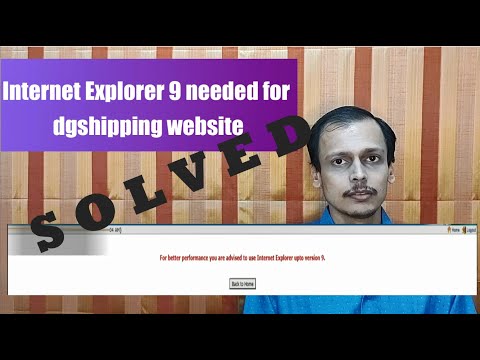
Содержание
Internet Explorer 9 для Windows содержит несколько новых функций, таких как возможность закреплять веб-сайты на панели задач, открывать несколько веб-страниц с помощью вкладок, выполнять базовый поиск в Интернете с помощью адресной строки и многое другое. Все пользователи Windows Vista, Windows 7 и Windows 8 могут обновить свой браузер до IE9. Выполните следующие действия, чтобы установить Internet Explorer 9 на свой компьютер.
Шаги
Метод 1 из 4: проверьте текущую версию Internet Explorer
Откройте раздел Internet Explorer на своем компьютере или устройстве.

Нажмите на кнопку «Справка» на панели инструментов. Эта опция обозначается значком «Допрос».
В раскрывающемся меню «Справка» выберите «Об Internet Explorer». Будет показана текущая версия вашего Internet Explorer.
Метод 2 из 4. Обновление до Internet Explorer 9

Перейдите в раздел "Источники" внизу этой статьи.
Щелкните ссылку на первый источник, который содержит слово «загрузки» в URL-адресе. Вы будете перенаправлены на страницу загрузки Internet Explorer 9.

Выберите свой язык и текущую версию Windows (Vista, 7 или 8) из раскрывающегося меню.
Щелкните "Загрузить". На вашем экране появится диалоговое окно загрузки.
Нажмите «Выполнить» в диалоговом окне загрузки файла.
Нажмите «Продолжить» в диалоговом окне «Контроль учетных записей». Internet Explorer 9 начнет загрузку на ваш компьютер.
По завершении загрузки IE9 нажмите «Перезагрузить сейчас (рекомендуется)». Ваш компьютер перезагрузится, и Internet Explorer 9 станет доступным для использования.
- Выберите «Перезагрузить позже», если на вашем компьютере открыты несохраненные работы или другие программы. Internet Explorer 9 завершит установку при следующей перезагрузке компьютера.
Метод 3 из 4. Закрепите любимые сайты в Internet Explorer 9
Перейдите на веб-сайт, который вы хотите закрепить, с помощью Internet Explorer 9. Функция закрепления позволит вам закрепить ваши любимые веб-сайты на рабочем столе, на панели задач или в меню «Пуск» для более быстрого доступа.
Найдите значок, показанный слева от имени сайта в верхней части сеанса браузера.
Щелкните значок и перетащите его в желаемое место на рабочем столе, на панели задач или в меню «Пуск». С этого момента вы можете получить доступ к этому конкретному веб-сайту, щелкнув значок.
Метод 4 из 4. Создание предпочтительных поставщиков поиска для просмотра веб-страниц
Соберите название любимой поисковой службы. Например, если вы хотите часто искать на wikiHow, добавьте этот сайт в список любимых поисковых сайтов.
Введите имя поисковой системы в адресной строке Internet Explorer 9. Например, если вы хотите, чтобы wikiHow был добавлен к вашему списку поисковых сайтов, введите «wikiHow». Будет показано раскрывающееся меню с несколькими вариантами URL.
Нажмите «Добавить» в правом нижнем углу раскрывающегося меню.
Выберите правильный URL из списка предложений. Например, если вы набрали «wikiHow», выберите «www.wikihow.com - wikiHow - How to Do Anything» в списке предложений.
Выберите «wikiHow» или другой поисковый сайт в адресной строке при выполнении будущих поисков в Интернете.
подсказки
- Если у вас есть дополнительное содержимое, установленное в ваших предыдущих версиях Internet Explorer, вам может потребоваться посетить веб-сайт производителя, чтобы обновить определенное содержимое, или переустановить его, чтобы сделать его совместимым с Internet Explorer 9.